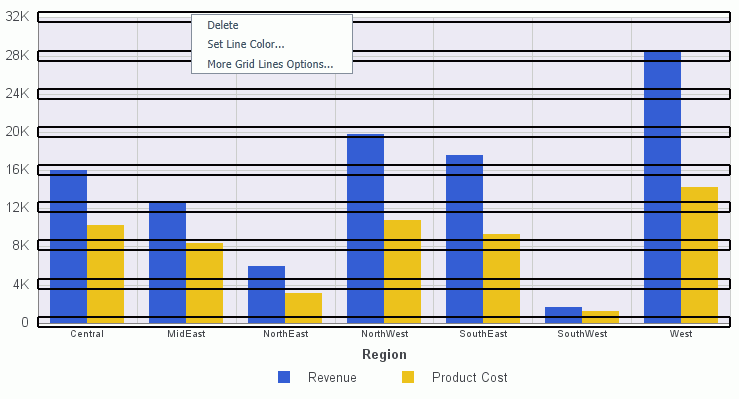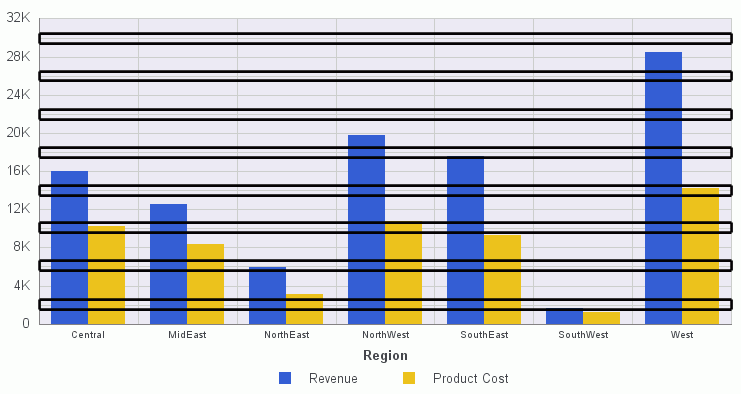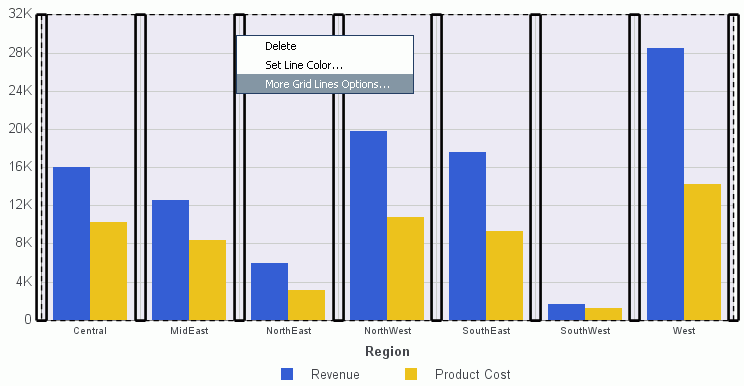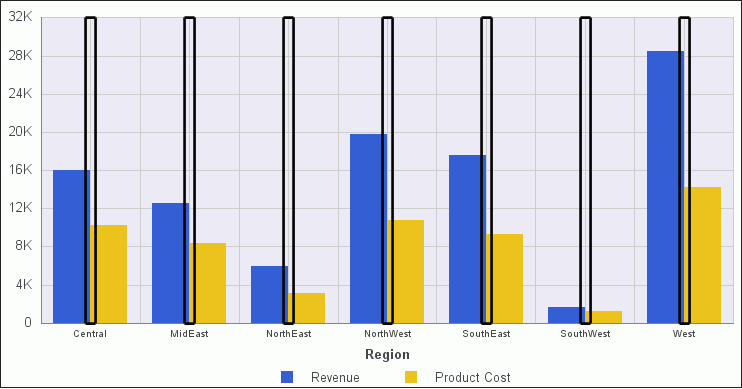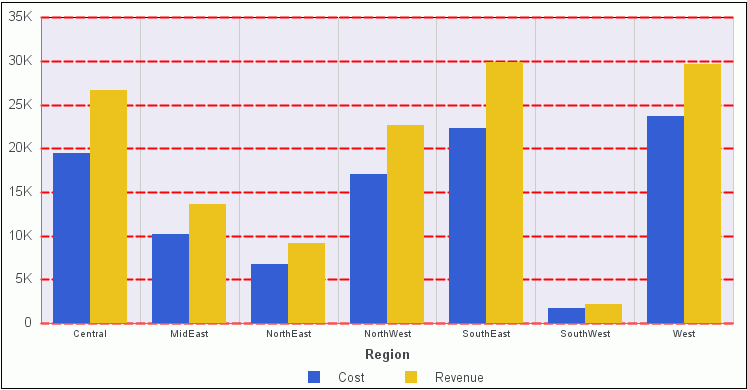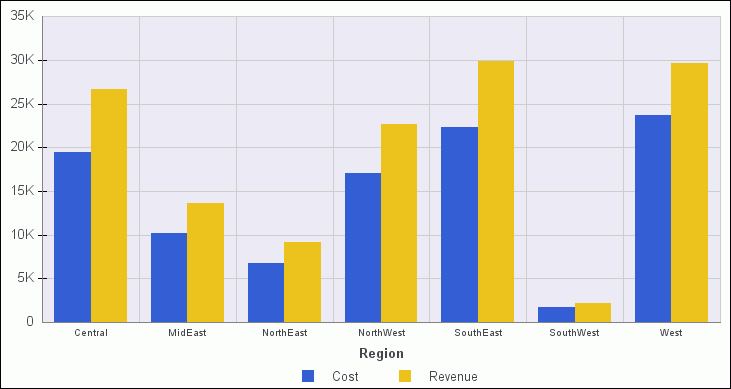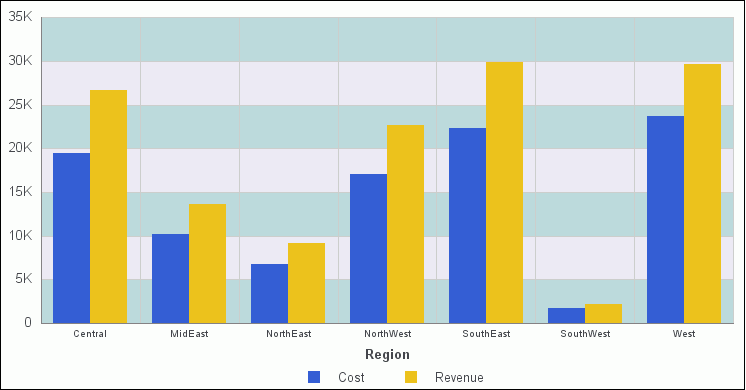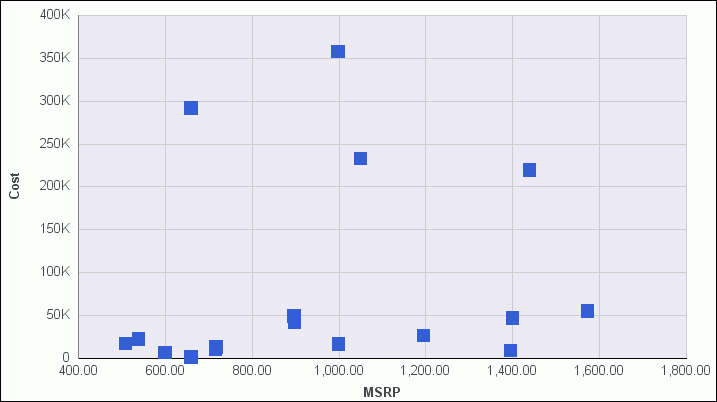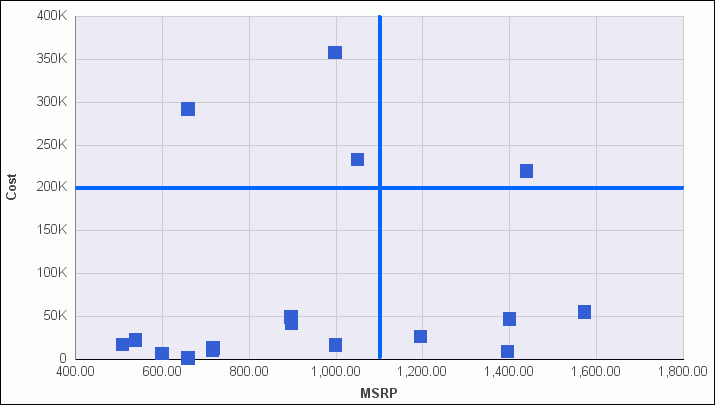Unabhängig davon, ob Sie auf Rasterlinienoptionen über das Band oder über das Rechtsklick-Menü zugreifen, wird die Dialogbox Rasterlinien formatieren mit Optionen angezeigt, um horizontale und vertikale Rasterlinien, Farbbänder und Rahmen in einem Diagramm zu formatieren.
Farbbänder sind Paare, wobei jedes Band eine eigene Farbe hat. Sie werden angezeigt in einem Muster, das sich fortlaufend hinter einer Reihe in einem Diagramm wiederholt. Der Farbkontrast soll es einfacher machen, das Diagramm zu lesen.
Es kann alternative Formatierung verwendet werden, um auf unterschiedliche Abschnitte einer Achse, die als Regionen bezeichnet werden, andere Farben anzuwenden.
Die Dialogbox Rasterlinien formatieren enthält die folgenden Tabs:
- Hauptrasterlinien
- Nebenrasterlinien
- Farbbänder
- Rahmen
Hinweis: Die Optionen Farbbänder und Rahmen sind in InfoAssist Basic nicht verfügbar.
Verwenden Sie den Tab Hauptrasterlinien, um die Hauptrasterlinien im Diagramm zu formatieren. Der Tab Hauptrasterlinien ist in der folgenden Abbildung zu sehen.
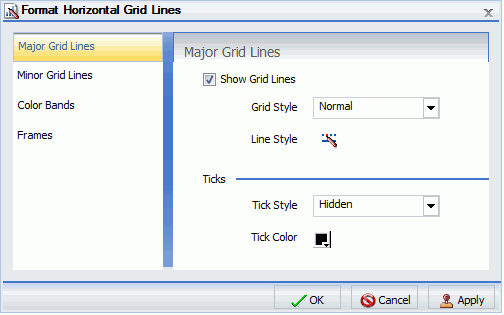
Der Tab Hauptrasterlinien enthält die folgenden Optionen:
- Rasterlinien anzeigen. Wählen Sie diese Option aus, um Hauptrasterlinien in einem Diagramm anzuzeigen, wenn Nebenrasterlinien der Default für das Diagramm sind.
- Raster-Style. Treffen Sie eine Auswahl in diesem Dropdown-Menü, um den Style der Rasterlinien zu bearbeiten, wie z. B. das Hinzufügen eines Teilstrichs auf der Innen- oder Außenseite der Linie.
- Linienstyle. Klicken Sie auf dieses Symbol, um die Dialogbox Linienformatierung zu öffnen, in der Sie die Farbe, Breite und das Styling der Rasterlinie bearbeiten können.
- Teilstrichstil. Treffen Sie eine Auswahl in diesem Dropdown-Menü mit Teilstrichstilen (Innen, Außen, Umfassend, Verborgen).
- Teilstrichfarbe. Klicken Sie auf dieses Symbol, um die Dialogbox Farbe zu öffnen, in der Sie die Farbe des Teilstrichs bearbeiten können.
Verwenden Sie den Tab Nebenrasterlinien, um die Nebenrasterlinien in Ihrem Diagramm zu formatieren. Der Tab Nebenrasterlinien ist in der folgenden Abbildung zu sehen.
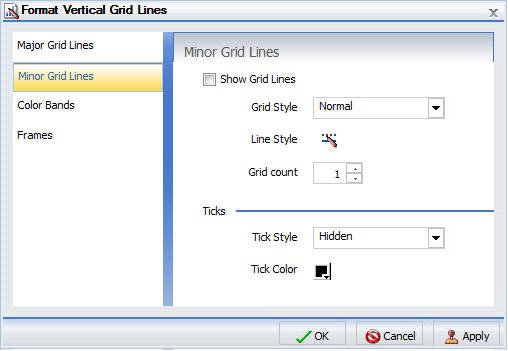
Der Tab Nebenrasterlinien enthält die folgenden Optionen:
- Rasterlinien anzeigen. Wählen Sie diese Option aus, um in einem Diagramm Nebenrasterlinien anzuzeigen. Per Default ist diese Option aktiviert.
-
Raster-Style. Treffen Sie eine Auswahl in diesem Dropdown-Menü, um den Style der Rasterlinien zu bearbeiten. Die Optionen sind:
- Normal
- Normal mit Teilstrich außen
- Normal mit Teilstrich innen
- Teilstrich umfassend
- Linienstyle. Klicken Sie auf dieses Symbol, um die Dialogbox Linienformatierung zu öffnen, in der Sie die Farbe, Breite und das Styling der Rasterlinie bearbeiten können.
- Rasterlinienanzahl. Stellen Sie ein, wie viele Nebenrasterlinien zwischen Hauptrasterlinien angezeigt werden sollen.
-
Teilstrichstil. Treffen Sie eine Auswahl in diesem Dropdown-Menü mit Teilstrichstilen. Die Optionen sind:
- Innen
- Außen
- Umfassend
- Verborgen
- Teilstrichfarbe. Klicken Sie auf dieses Symbol, um die Dialogbox Farbe zu öffnen, in der Sie die Farbe des Teilstrichs bearbeiten können.
Verwenden Sie den Tab Farbbänder, um die Farbbänder in Ihrem Diagramm zu formatieren. Der Tab Farbbänder ist in der folgenden Abbildung zu sehen.
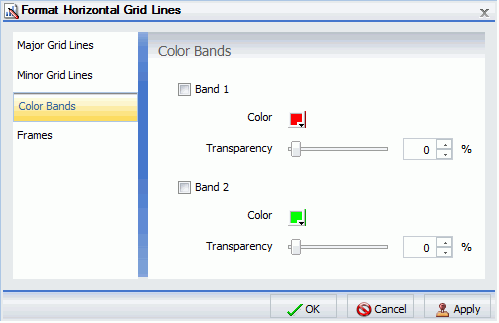
Der Tab Farbbänder enthält die folgenden Optionen:
-
Band 1. Wählen Sie diese Option aus, um das Band 1 einem Diagramm hinzuzufügen.
- Farbe. Klicken Sie auf dieses Symbol, um die Dialogbox Farbe zu öffnen, in der Sie die Farbe von Band 1 bearbeiten können.
- Transparenz. Verschieben Sie den Schieberegler, um das Band 1 undurchsichtig (0%) oder transparent (100%) zu machen. Der Default ist 0%.
- %. Geben Sie den Prozentsatz der Transparenz für das Band 1 ein oder wählen Sie ihn aus.
-
Band 2. Wählen Sie diese Option aus, um das Band 2 einem Diagramm hinzuzufügen.
- Farbe. Klicken Sie auf dieses Symbol, um die Dialogbox Farbe zu öffnen, in der Sie die Farbe von Band 2 bearbeiten können.
- Transparenz. Verschieben Sie den Schieberegler, um das Band 2 undurchsichtig (0%) oder transparent (100%) zu machen. Der Default ist 0%.
- %. Geben Sie den Prozentsatz der Transparenz für das Band 2 ein oder wählen Sie ihn aus.
Verwenden Sie den Tab Quadrantenlinien, um die Platzierung und den Style der Quadrantenlinien in Ihrem Streu- und Blasendiagramm zu steuern. Der Tab Quadrantenlinien ist in der folgenden Abbildung zu sehen.
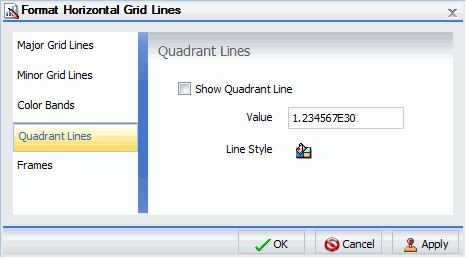
Der Tab Quadrantenlinien enthält die folgenden Optionen:
-
Quadrantenlinie anzeigen. Wählen Sie diese Option aus, um die Quadrantenlinie anzuzeigen. Heben Sie die Markierung für diese Option auf, um die Quadrantenlinie zu unterdrücken.
- Wert. Geben Sie einen Wert ein, um zu steuern, wo die Quadrantenlinie auf der X-Achse platziert werden soll.
- Linienstyle. Klicken Sie auf dieses Symbol, um die Dialogbox Linienstyle zu öffnen, in der Sie die Farbe, Breite und das Styling der Quadrantenlinie bearbeiten können.
Verwenden Sie den Tab Rahmen, um Rahmenregionen zu aktivieren oder zu deaktivieren, und um die Position und das Styling für den Rahmentext einzustellen. Der Tab Rahmen ist in der folgenden Abbildung zu sehen.
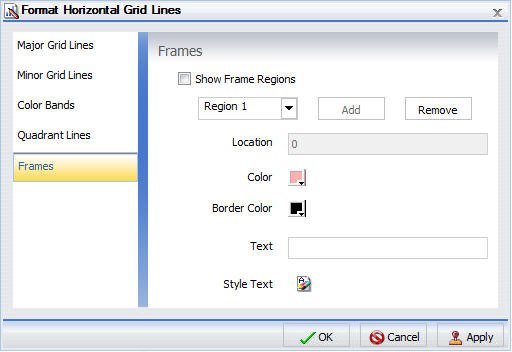
Der Tab Rahmen enthält die folgenden Optionen:
-
Rahmenregionen anzeigen. Wählen Sie diese Option aus, um eine Rahmenregion anzuzeigen. Heben Sie die Markierung für diese Option auf, um eine Rahmenregion zu unterdrücken.
- Region. Wählen Sie in dieser Dropdown-Liste die Region aus, die Sie formatieren möchten.
- Hinzufügen. Klicken Sie auf diesen Button, um eine Region hinzuzufügen.
- Entfernen. Klicken Sie auf diesen Button, um eine Region zu entfernen.
- Ort. Geben Sie die Position der Region ein.
- Farbe. Klicken Sie auf dieses Symbol, um die Dialogbox Farbe zu öffnen, in der Sie die Farbe des Rahmens bearbeiten können.
- Randfarbe. Klicken Sie auf dieses Symbol, um die Dialogbox Farbe zu öffnen, in der Sie die Farbe des Rahmenrands bearbeiten können.
- Text. Geben Sie den Text ein, der im Rahmen angezeigt werden soll.
- Text stylen. Klicken Sie auf dieses Symbol, um den Rahmentext zu stylen.
Eine Anleitung dazu, wie Sie diese Dialogbox öffnen, finden Sie in den Prozeduren in Rasterlinieneigenschaften verwenden.